电脑输入法搜狗输入法不见了怎么调出来?电脑搜狗输入法找不到了如何解决
更新时间:2024-03-29 10:50:18作者:qiaoyun
搜狗输入法是很多人喜欢的一款输入工具,都会在电脑中安装使用,可是近日有用户却遇到了电脑输入法搜狗输入法不见了的情况,不知道是怎么回事,那么要怎么调出来呢,操作方法并不会难,如果你有遇到一样情况的话,可以跟随着笔者的步伐一起来看看电脑搜狗输入法找不到了的详细解决方法。
具体步骤如下:
1、首先右击“开始”点击“设置”。
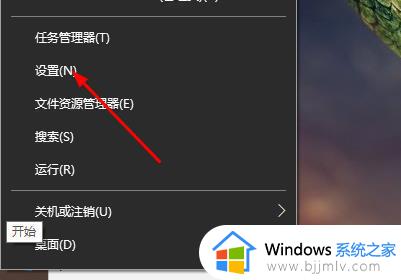
2、然后在“Windows设置”中点击“时间和语言”。
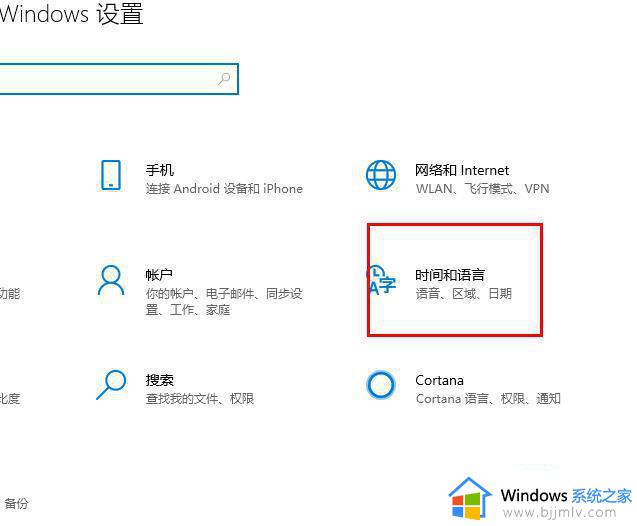
3、在左侧点击左侧任务栏“语言”。
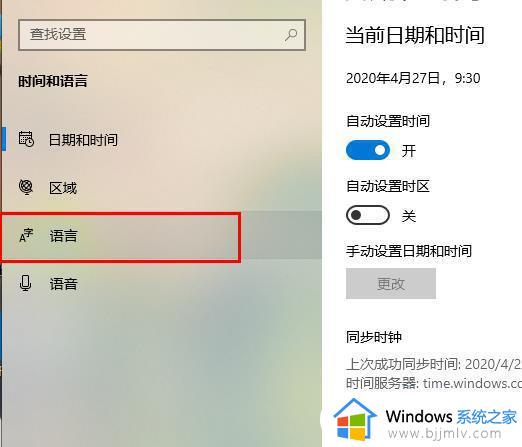
4、然后选择中文输入点击“选项”。
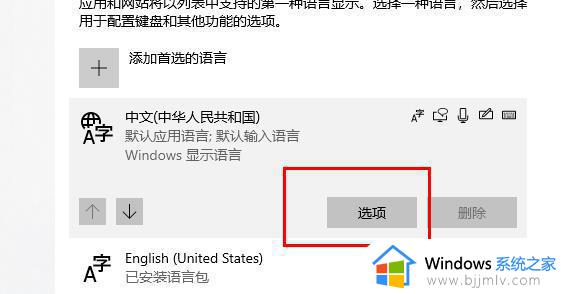
4、点击“添加键盘”。
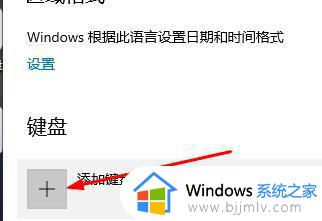
5、点击“搜狗输入法”即可开启。
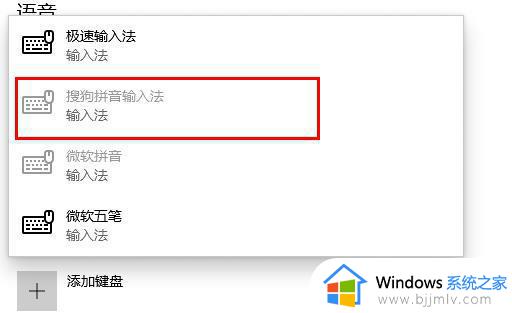
以上给大家讲解的便是电脑输入法搜狗输入法不见了怎么调出来的详细内容,有遇到一样情况的用户们可以参考上述方法步骤来进行解决吧。
电脑输入法搜狗输入法不见了怎么调出来?电脑搜狗输入法找不到了如何解决相关教程
- 电脑怎么启用搜狗输入法 如何将搜狗输入法调出来
- 电脑怎么打开搜狗输入法 电脑如何调出搜狗输入法
- 电脑添加搜狗输入法的方法?电脑怎么添加搜狗输入法
- 电脑搜狗输入法打字时不显示打的字怎么办 搜狗输入法打字时不出字如何解决
- 电脑输入法怎么锁定搜狗输入法 如何锁定搜狗输入法不动
- 怎么下载搜狗输入法到电脑 搜狗输入法如何下载安装到电脑
- 搜狗输入法打不出中文只能打英文怎么回事 搜狗输入法只能打英文不能打中文如何解决
- 搜狗输入法下载安装方法 搜狗输入法如何下载安装
- 搜狗输入法mac怎么安装 mac安装搜狗输入法的方法
- 搜狗输入法打字不出现拼音怎么办 搜狗输入法打字看不到拼音处理方法
- 惠普新电脑只有c盘没有d盘怎么办 惠普电脑只有一个C盘,如何分D盘
- 惠普电脑无法启动windows怎么办?惠普电脑无法启动系统如何 处理
- host在哪个文件夹里面 电脑hosts文件夹位置介绍
- word目录怎么生成 word目录自动生成步骤
- 惠普键盘win键怎么解锁 惠普键盘win键锁了按什么解锁
- 火绒驱动版本不匹配重启没用怎么办 火绒驱动版本不匹配重启依旧不匹配如何处理
电脑教程推荐
win10系统推荐